Che cosa è SpaceSoundPro?
SpaceSoundPro è un programma adware-tipo creato da Asia Soft Interactive Advertising Ltd. Si può trovare un link per il download sul suo sito ufficiale, www.SpaceSoundPro.com. Come abbiamo tentato di entrare in questo sito, siamo stati fermati da un avviso, dicendo che la connessione non è privata e che gli aggressori potrebbero tentare di rubare le nostre informazioni su questo sito. Il sito ufficiale suggerisce che questo programma è un “emulatore HiFi High-end,” che può aumentare la definizione, riscoprire la chiarezza e sublimare la libreria musicale dell’utente. Il sito suggerisce una prova gratuita che dura 30 giorni, e la versione completa di questo software può essere acquistata per 9.90$. Tuttavia, tutte queste parole maestose su questo programma sembrano essere vana, perché i ricercatori di sicurezza si riferiscono a questa applicazione come adware SpaceSoundPro. Vuol dire che malgrado la relativa presentazione, questo programma si concentra sul fornire prodotti e siti di terzi di pubblicità e contenuti sponsorizzati piuttosto che aumentando l’esperienza dell’utente durante l’ascolto di musica o guardare video.
Come funziona SpaceSoundPro?
Come un tipico adware, questo inizia a raccogliere informazioni sulle abitudini di navigazione e consegna fastidiosi annunci mirati dell’utente. Questi annunci spazio suono Pro presentarsi frequentemente, di solito su ogni sito Web che l’utente visita (come banner o link nel testo), o appare in nuove schede o finestre del browser. Questi annunci potrebbero sembrare utili e sembrano fornire davvero grandi offerte (ad esempio, confronto prezzi, codici sconto o buoni), ma alcuni di loro possono essere ingannevoli. Siete pregati di notare che alcuni di questi annunci possa improvvisamente lanciare sospetti e pericolosi siti Internet dopo aver fatto clic su di essi. Stare attenti, come SpaceSoundPro reindirizza si può prendere a siti Web dannosi che promuovono gli aggiornamenti software falso, che possono essere fornito in bundle con file infetti. Si consiglia di stare alla larga da qualsiasi contenuto che questo adware presenta a voi e idealmente, rimuove questa applicazione adware dal vostro computer al più presto.
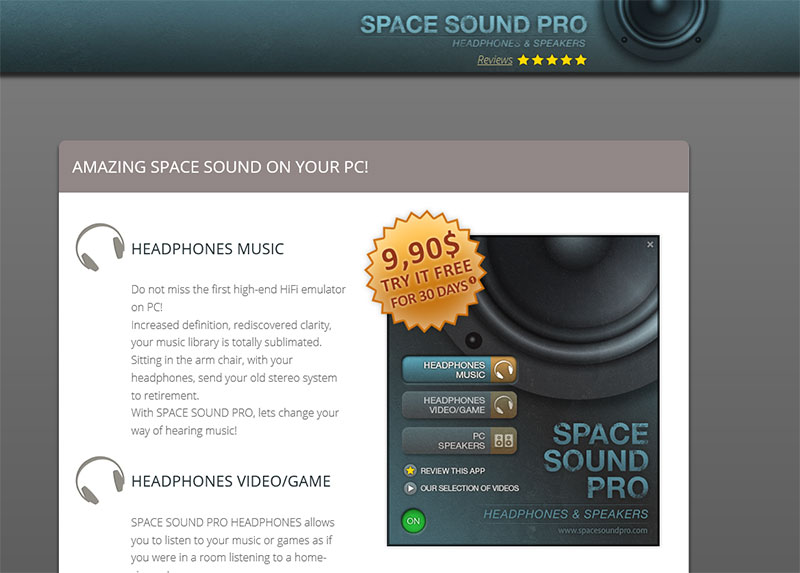 che questo programma non è necessario accedere al computer utilizzando strategie ingannevoli. Naturalmente, si può accettare di installare e provare la versione di prova gratuita dal sito ufficiale e può anche decidere di acquistare la versione completa. Tuttavia, è molto più probabile che esso sarà dirottare il browser web subito dopo l’installazione di un freeware (gestore di download, lettore multimediale, PDF creator, ecc.). Al momento della scrittura, è attivamente distribuito tramite AVS Media Player scaricare insieme a VuuPc e GuPlayer. Tuttavia, ci sono abbastanza sicuro che ci sono più varianti di freeware che contengono questo adware come ‘download opzionale’. Così, se si desidera impedire l’installazione, si consiglia fortemente di installare programmi gratuiti più attentamente. Sempre selezionare la modalità di installazione avanzato o personalizzato e verificare le impostazioni dettagliate. Il vostro compito primario è quello di rilevare l’elenco dei componenti aggiuntivi che sicuramente essere auto-selezionati per te e deselezionare ciascuna di esse. In caso contrario, non si ottiene sorpreso dopo aver ricevuto il diluvio di SpaceSoundPro annunci. Se hai già iniziato soffrono di SpaceSoundPro servizio di Virus, si dovrebbe controllare il vostro computer con il software anti-malware senza alcun ritardo.Scarica lo strumento di rimozionerimuovere SpaceSoundPro
che questo programma non è necessario accedere al computer utilizzando strategie ingannevoli. Naturalmente, si può accettare di installare e provare la versione di prova gratuita dal sito ufficiale e può anche decidere di acquistare la versione completa. Tuttavia, è molto più probabile che esso sarà dirottare il browser web subito dopo l’installazione di un freeware (gestore di download, lettore multimediale, PDF creator, ecc.). Al momento della scrittura, è attivamente distribuito tramite AVS Media Player scaricare insieme a VuuPc e GuPlayer. Tuttavia, ci sono abbastanza sicuro che ci sono più varianti di freeware che contengono questo adware come ‘download opzionale’. Così, se si desidera impedire l’installazione, si consiglia fortemente di installare programmi gratuiti più attentamente. Sempre selezionare la modalità di installazione avanzato o personalizzato e verificare le impostazioni dettagliate. Il vostro compito primario è quello di rilevare l’elenco dei componenti aggiuntivi che sicuramente essere auto-selezionati per te e deselezionare ciascuna di esse. In caso contrario, non si ottiene sorpreso dopo aver ricevuto il diluvio di SpaceSoundPro annunci. Se hai già iniziato soffrono di SpaceSoundPro servizio di Virus, si dovrebbe controllare il vostro computer con il software anti-malware senza alcun ritardo.Scarica lo strumento di rimozionerimuovere SpaceSoundPro
Come rimuovere SpaceSoundPro?
Se avete problemi rimuovendo questo programma, poi prendere un’occhiata al tutorial di rimozione di SpaceSoundPro, che è dato giù qui sotto. Consigliamo vivamente di fissare la macchina automaticamente poiché in questo modo che sarà sbarazzarsi di tutti i cuccioli e le loro controparti in una sola volta. Un altro modo per eliminare il virus SpaceSoundPro è seguire le istruzioni che sono riportate di seguito.
Imparare a rimuovere SpaceSoundPro dal computer
- Passo 1. Come eliminare SpaceSoundPro da Windows?
- Passo 2. Come rimuovere SpaceSoundPro dal browser web?
- Passo 3. Come resettare il vostro browser web?
Passo 1. Come eliminare SpaceSoundPro da Windows?
a) Rimuovere SpaceSoundPro applicazione da Windows XP relativi
- Fare clic su Start
- Selezionare Pannello di controllo

- Scegliere Aggiungi o Rimuovi programmi

- Fare clic su SpaceSoundPro software correlati

- Fare clic su Rimuovi
b) Disinstallare programma correlato SpaceSoundPro da Windows 7 e Vista
- Aprire il menu Start
- Fare clic su pannello di controllo

- Vai a disinstallare un programma

- SpaceSoundPro Seleziona applicazione relativi
- Fare clic su Disinstalla

c) Elimina SpaceSoundPro correlati applicazione da Windows 8
- Premere Win + C per aprire la barra di accesso rapido

- Selezionare impostazioni e aprire il pannello di controllo

- Scegliere Disinstalla un programma

- Selezionare il programma correlato SpaceSoundPro
- Fare clic su Disinstalla

Passo 2. Come rimuovere SpaceSoundPro dal browser web?
a) Cancellare SpaceSoundPro da Internet Explorer
- Aprire il browser e premere Alt + X
- Fare clic su Gestione componenti aggiuntivi

- Selezionare barre degli strumenti ed estensioni
- Eliminare estensioni indesiderate

- Vai al provider di ricerca
- Cancellare SpaceSoundPro e scegliere un nuovo motore

- Premere nuovamente Alt + x e fare clic su Opzioni Internet

- Cambiare la home page nella scheda generale

- Fare clic su OK per salvare le modifiche apportate
b) Eliminare SpaceSoundPro da Mozilla Firefox
- Aprire Mozilla e fare clic sul menu
- Selezionare componenti aggiuntivi e spostare le estensioni

- Scegliere e rimuovere le estensioni indesiderate

- Scegliere Nuovo dal menu e selezionare opzioni

- Nella scheda Generale sostituire la home page

- Vai alla scheda di ricerca ed eliminare SpaceSoundPro

- Selezionare il nuovo provider di ricerca predefinito
c) Elimina SpaceSoundPro dai Google Chrome
- Avviare Google Chrome e aprire il menu
- Scegli più strumenti e vai a estensioni

- Terminare le estensioni del browser indesiderati

- Passare alle impostazioni (sotto le estensioni)

- Fare clic su Imposta pagina nella sezione avvio

- Sostituire la home page
- Vai alla sezione ricerca e fare clic su Gestisci motori di ricerca

- Terminare SpaceSoundPro e scegliere un nuovo provider
Passo 3. Come resettare il vostro browser web?
a) Internet Explorer Reset
- Aprire il browser e fare clic sull'icona dell'ingranaggio
- Seleziona Opzioni Internet

- Passare alla scheda Avanzate e fare clic su Reimposta

- Attivare Elimina impostazioni personali
- Fare clic su Reimposta

- Riavviare Internet Explorer
b) Ripristinare Mozilla Firefox
- Avviare Mozilla e aprire il menu
- Fare clic su guida (il punto interrogativo)

- Scegliere informazioni sulla risoluzione dei

- Fare clic sul pulsante di aggiornamento Firefox

- Selezionare Aggiorna Firefox
c) Google Chrome Reset
- Aprire Chrome e fare clic sul menu

- Scegliere impostazioni e fare clic su Mostra impostazioni avanzata

- Fare clic su Ripristina impostazioni

- Selezionare Reset
d) Ripristina Safari
- Lanciare il browser Safari
- Fai clic su Safari impostazioni (in alto a destra)
- Selezionare Reset Safari...

- Apparirà una finestra di dialogo con gli elementi pre-selezionati
- Assicurarsi che siano selezionati tutti gli elementi che è necessario eliminare

- Fare clic su Reimposta
- Safari si riavvia automaticamente
Scarica lo strumento di rimozionerimuovere SpaceSoundPro
* SpyHunter scanner, pubblicati su questo sito, è destinato a essere utilizzato solo come uno strumento di rilevamento. più informazioni su SpyHunter. Per utilizzare la funzionalità di rimozione, sarà necessario acquistare la versione completa di SpyHunter. Se si desidera disinstallare SpyHunter, Clicca qui.

